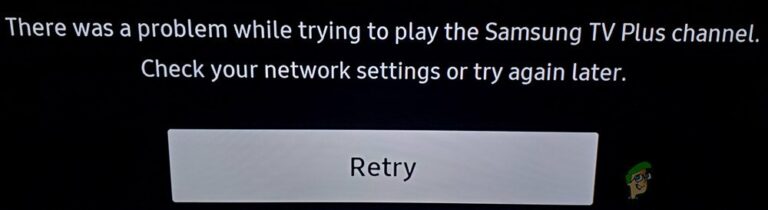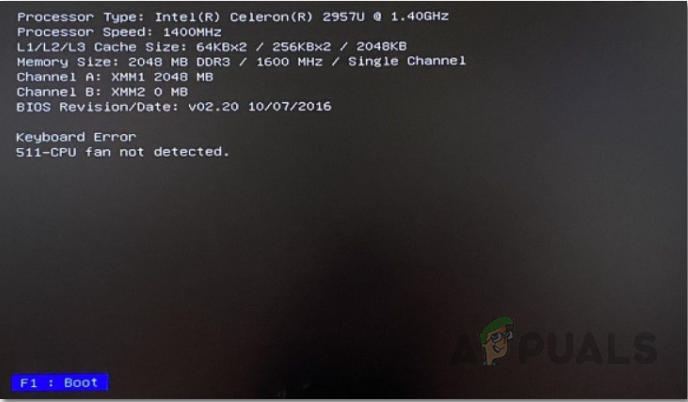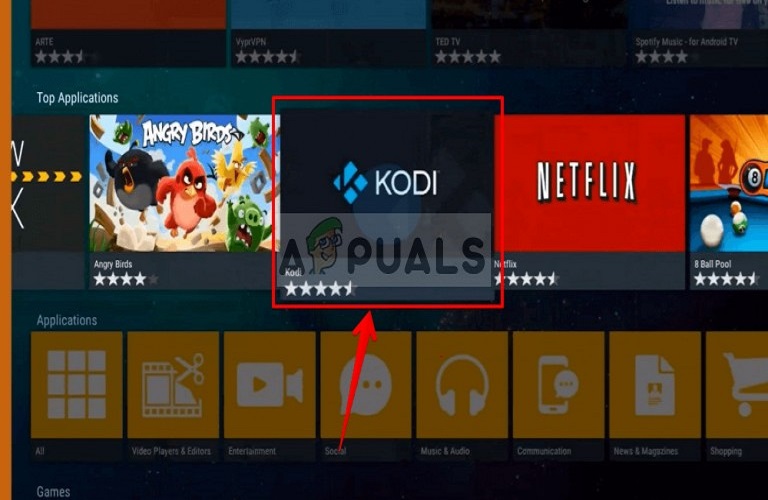Как исправить ошибку сервера в приложении Dexcom (iOS и Android)
Приложение Dexcom может отображать ошибку сервера из-за неправильной конфигурации региональных и языковых настроек вашего телефона. Более того, устаревшая ОС вашего телефона или устаревшее приложение Dexcom также могут вызвать проблему.
Проблема возникает, когда пользователь сталкивается с недоступностью сервера или сообщением об ошибке сервера при использовании приложения Dexcom (G6, G6 Share, Dexcom Clarity, Dexcom Follow app и т. Д.).
Программы для Windows, мобильные приложения, игры - ВСЁ БЕСПЛАТНО, в нашем закрытом телеграмм канале - Подписывайтесь:)
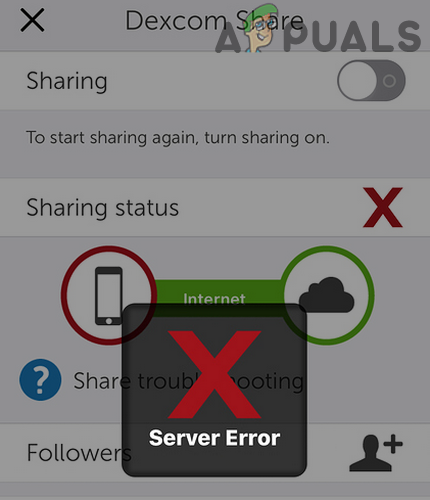 Ошибка сервера Dexcom
Ошибка сервера Dexcom
Вы можете исправить ошибку сервера Dexcom, попробовав приведенные ниже решения, но перед этим проверьте, совместим ли ваш телефон с приложением Dexcom (обновление приложения или ОС может сделать ваше устройство несовместимым). Также убедитесь, что Серверы Dexcom запущены и работают. Если вы столкнулись с ошибкой сервера Dexcom с новым телефоном, убедитесь, что передатчик не подключен к старому телефону.
Включение / отключение режима полета и перезагрузка телефона / сетевого оборудования
Проблема с сервером Dexcom может быть результатом временного сбоя модулей вашего телефона, и включение / отключение режима полета или перезагрузка телефона / сетевого оборудования может решить проблему с сервером.
- Откройте меню быстрых настроек вашего телефона (проведя пальцем вверх или вниз по экрану телефона) и нажмите значок самолета.
 Включить режим полета
Включить режим полета - Затем подождите минуту и отключите режим полета.
- Теперь убедитесь, что мобильный Интернет или Wi-Fi включены, а Bluetooth отключен.
- Затем запустите приложение Dexcom и проверьте, решена ли проблема с сервером.
- В противном случае выключите телефон и сетевое оборудование (например, маршрутизатор, модем, повторитель и т. Д.).
- Теперь подождите 1 минуту, а затем включите телефон / сетевое оборудование, чтобы проверить, решена ли проблема с сервером Dexcom.
Обновите приложение Dexcom до последней сборки
Вы можете столкнуться с ошибкой сервера Dexcom в любом из приложений Dexcom, если приложение Dexcom устарело, и обновление приложения Dexcom может решить проблему.
- Запустите Google Play Store и откройте его меню (нажав значок пользователя в правом верхнем углу).
- Теперь нажмите «Мои приложения и игры» и выберите вкладку «Установленные».
 Откройте Мои приложения и игры в Play Store
Откройте Мои приложения и игры в Play Store - Затем откройте Dexcom и нажмите кнопку «Обновить» (если доступно обновление).
 Откройте приложение Dexcom Follow в диспетчере приложений.
Откройте приложение Dexcom Follow в диспетчере приложений. - После обновления приложения Dexcom запустите его и проверьте, нет ли в нем ошибки сервера.
 Обновите приложение Dexcom Follow
Обновите приложение Dexcom Follow
Обновите ОС вашего телефона до последней версии
Приложение Dexcom может отображать ошибку сервера, если ОС вашего телефона (Android или iOS) не обновлена до последней версии, и обновление ОС вашего телефона до последней версии (стабильной или бета-версии) может решить проблему. Прежде чем продолжить, обязательно создайте резервную копию своего мобильного телефона и полностью зарядите его.
- Запустите Настройки вашего телефона и откройте О телефоне.
 Нажмите на “О телефоне” в настройках.
Нажмите на “О телефоне” в настройках. - Теперь нажмите «Обновление системы» и «Проверить наличие обновлений» (если доступно обновление, загрузите и установите обновление для Android).
 Нажмите на Обновление системы в настройках Android.
Нажмите на Обновление системы в настройках Android. - После обновления проверьте, разрешено ли приложение сервера приложения Dexcom.
 Проверьте наличие обновлений в настройках Android
Проверьте наличие обновлений в настройках Android - Если нет, то проверьте, решает ли присоединение к бета-программе ОС вашего телефона и обновление до последней бета-версии ошибку сервера Dexcom.
Измените язык и региональные настройки вашего телефона
Приложение Dexcom может выдать ошибку сервера, если язык или региональные настройки вашего телефона не настроены должным образом, например, если вы находитесь в Канаде, а язык / регион вашего телефона установлен на английский (Великобритания), тогда приложение Dexcom может выбросить сервер ошибка. В этом контексте установка языка телефона в соответствии с вашим местоположением может решить проблему.
- Запустите Настройки телефона и откройте Настройки языка и ввода.
 Открыть язык и ввод
Открыть язык и ввод - Теперь выберите язык и выберите язык в соответствии с вашим местоположением, например, если вы находитесь в Канаде, выберите английский (Канада).
 Откройте язык в настройках телефона Android.
Откройте язык в настройках телефона Android. - Затем запустите приложение Dexcom (G6, Follow и т. Д.) И проверьте, решена ли проблема с ошибкой сервера.
- Если нет, проверьте, устраняет ли установка языка телефона английский (США) ошибку сервера.
- Если проблема не исчезнет, запустите настройки телефона и откройте «Дата и время».
- Теперь отключите автоматическую дату и время и автоматический часовой пояс.
 Измените часовой пояс в настройках телефона Android
Измените часовой пояс в настройках телефона Android - Затем нажмите «Выбрать часовой пояс» и убедитесь, что он соответствует вашему физическому местоположению.
- Теперь запустите приложение Dexcom и проверьте, устранена ли ошибка его сервера.
Попробуйте другую сеть
Проблема с сервером Dexcom может быть результатом блокировки сетью (интернет-провайдером или вашей организацией). В этом контексте попытка использования другой сети может решить проблему Dexcom.
- Отключите телефон от текущей сети, а затем подключитесь к другой сети (например, к точке доступа вашего телефона).
 Включите точку доступа вашего телефона
Включите точку доступа вашего телефона - Теперь проверьте, нормально ли работает приложение Dexcom. Если это так, обратитесь к своему интернет-провайдеру или в организацию, чтобы внести / разблокировать веб-адреса Dexcom в белый список.
- Если проблема сохраняется в другой сети, проверьте, решает ли использование клиентского приложения VPN ошибку сервера Dexcom.
Удалите конфликтующее приложение
Вы можете столкнуться с ошибкой сервера Dexcom, если другое приложение на вашем телефоне препятствует работе приложения Dexcom, и удаление конфликтующего приложения может решить проблему. Пользователи сообщают, что следующие приложения создают проблему с Dexcom:
Если у вас есть какое-либо из этих приложений (или аналогичное), удалите его и проверьте, устраняет ли это ошибку сервера Dexcom. Для иллюстрации мы обсудим процесс удаления приложения xDrip.
- Откройте диспетчер приложений вашего телефона (в настройках телефона) и выберите xDrip (или xDrip +).
 Откройте приложения в настройках телефона Android.
Откройте приложения в настройках телефона Android. - Затем нажмите кнопку «Удалить» и подтвердите удаление приложения xDrip.
- После удаления перезагрузите телефон и после перезагрузки проверьте, решена ли проблема с сервером Dexcom.
Переустановите приложение Dexcom
Ваше приложение Dexcom может отображать ошибку сервера, если его установка повреждена, и переустановка приложения Dexcom может решить проблему. Но прежде чем продолжить, убедитесь, что никакой другой метод не работает для проблемы с сервером, потому что, если проблема с сервером связана с другой причиной, то после переустановки приложения вы можете не войти в приложение из-за ошибки сервера. Кроме того, не забудьте сделать резервную копию важных данных приложения.
- Перейдите к Диспетчеру приложений (или Приложениям) в настройках вашего телефона и нажмите на приложение Dexcom (например, приложение Follow).
 Откройте приложение Dexcom Follow в диспетчере приложений телефона.
Откройте приложение Dexcom Follow в диспетчере приложений телефона. - Теперь нажмите кнопку Force Stop и подтвердите, чтобы остановить приложение Dexcom.
- Затем нажмите кнопку «Удалить» и подтвердите удаление приложения Dexcom.
 Принудительно остановить и удалить приложение Dexcom Follow
Принудительно остановить и удалить приложение Dexcom Follow - После удаления перезагрузите телефон, а после перезагрузки переустановите приложение Dexcom, чтобы проверить, решена ли проблема с сервером.
Если проблема не исчезнет, возможно, вам придется использовать стороннее приложение (например, Nightscout) для получения показаний (до тех пор, пока проблема не будет решена с помощью приложения Dexcom).
Программы для Windows, мобильные приложения, игры - ВСЁ БЕСПЛАТНО, в нашем закрытом телеграмм канале - Подписывайтесь:)

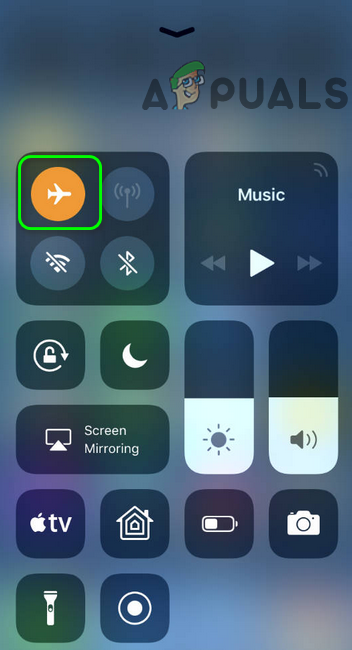 Включить режим полета
Включить режим полета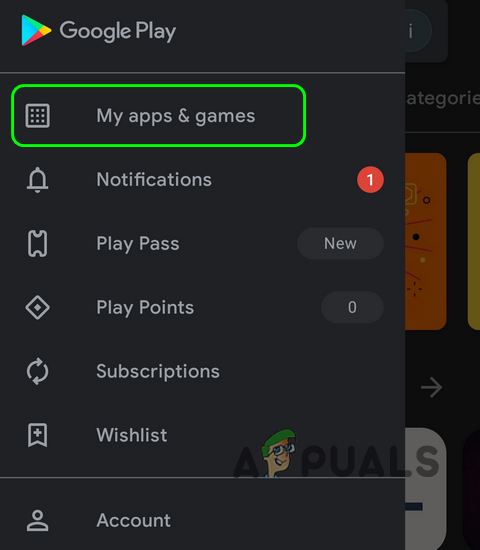 Откройте Мои приложения и игры в Play Store
Откройте Мои приложения и игры в Play Store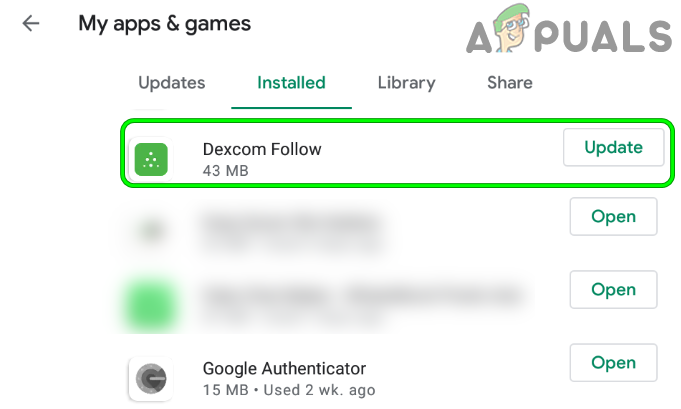 Откройте приложение Dexcom Follow в диспетчере приложений.
Откройте приложение Dexcom Follow в диспетчере приложений.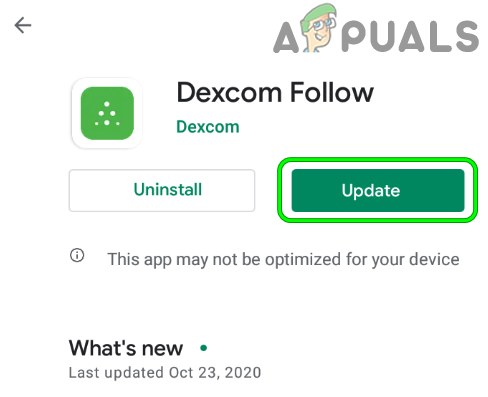 Обновите приложение Dexcom Follow
Обновите приложение Dexcom Follow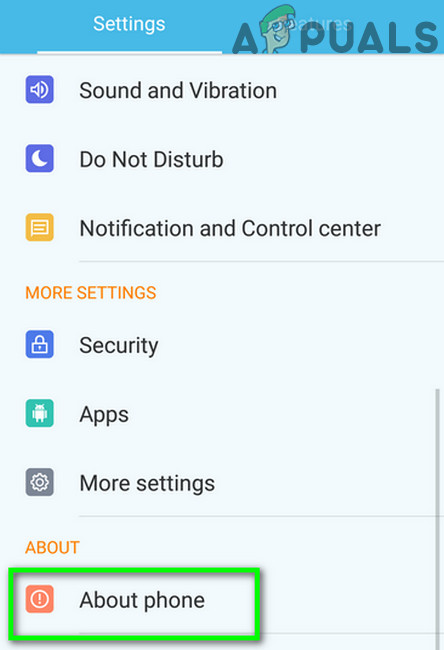 Нажмите на “О телефоне” в настройках.
Нажмите на “О телефоне” в настройках. Нажмите на Обновление системы в настройках Android.
Нажмите на Обновление системы в настройках Android.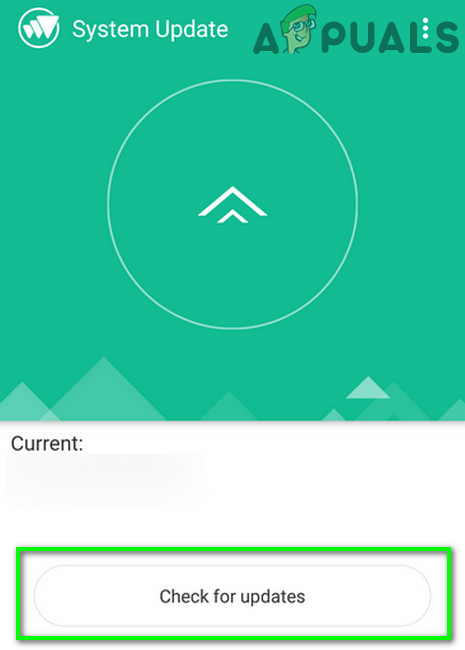 Проверьте наличие обновлений в настройках Android
Проверьте наличие обновлений в настройках Android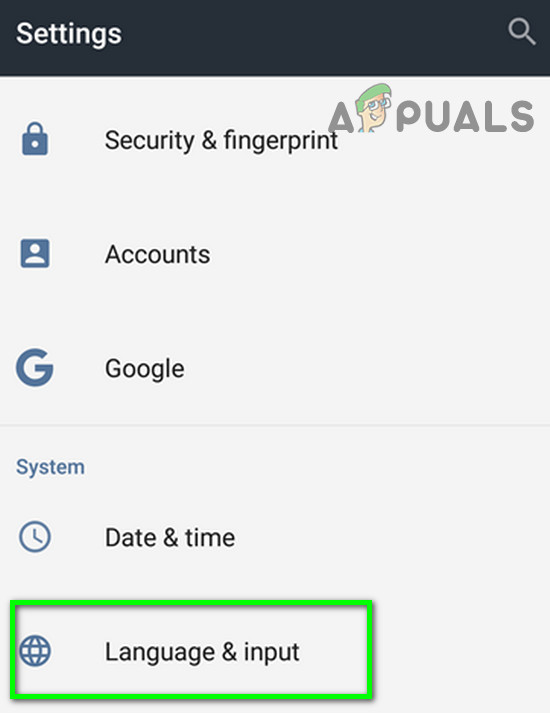 Открыть язык и ввод
Открыть язык и ввод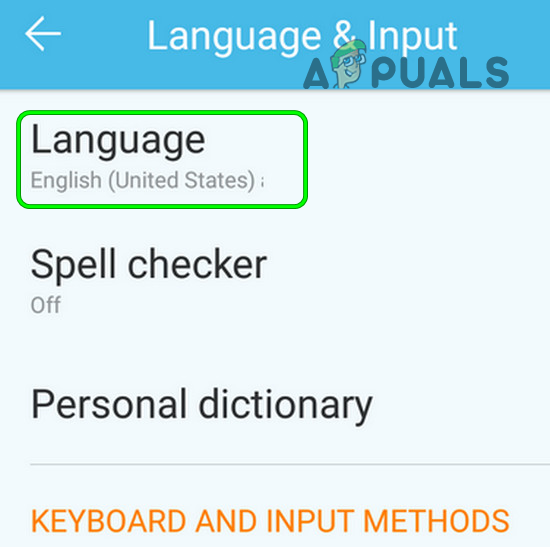 Откройте язык в настройках телефона Android.
Откройте язык в настройках телефона Android.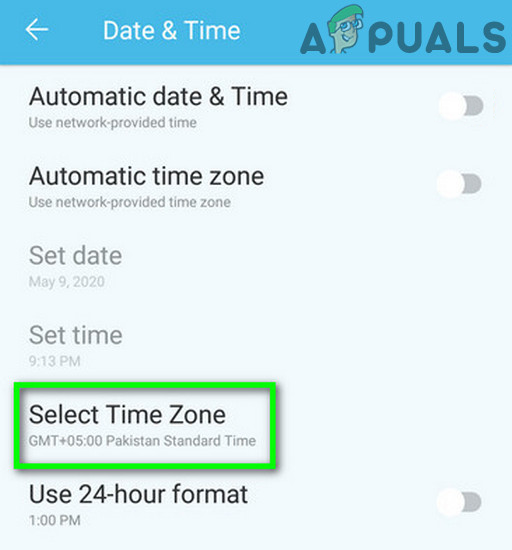 Измените часовой пояс в настройках телефона Android
Измените часовой пояс в настройках телефона Android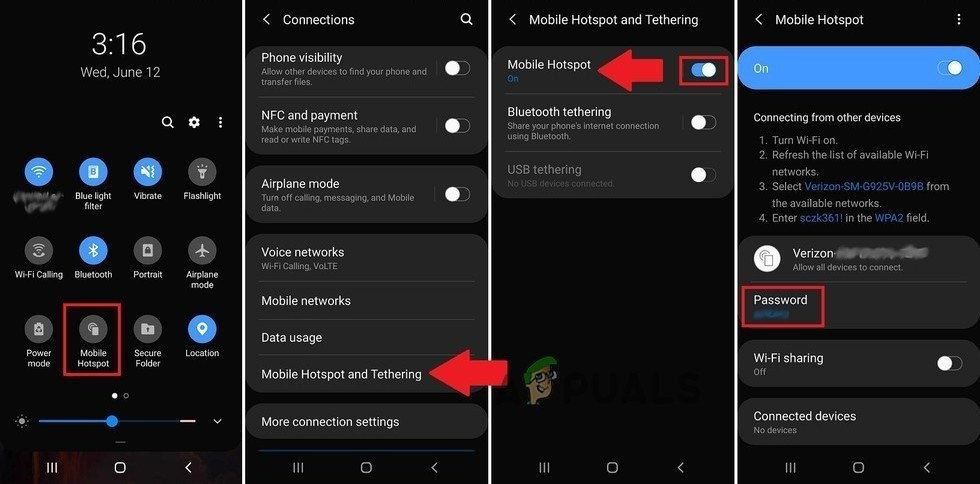 Включите точку доступа вашего телефона
Включите точку доступа вашего телефона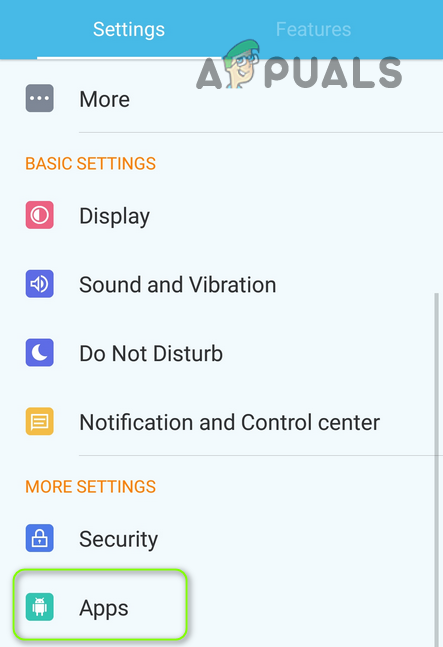 Откройте приложения в настройках телефона Android.
Откройте приложения в настройках телефона Android.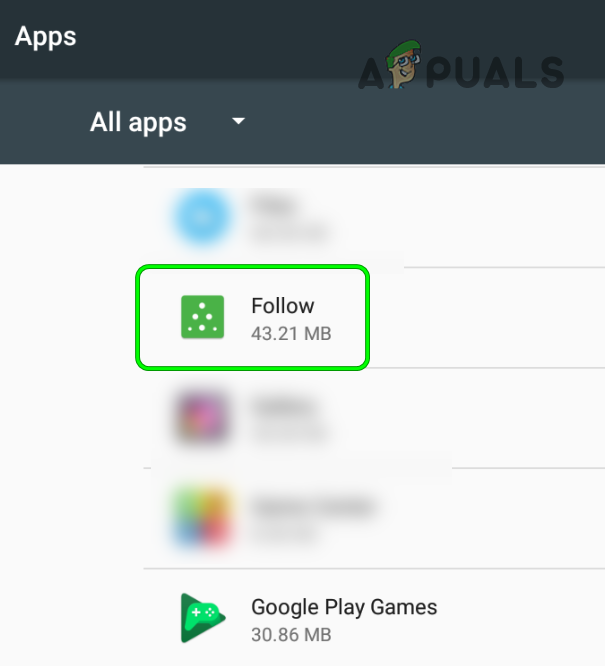 Откройте приложение Dexcom Follow в диспетчере приложений телефона.
Откройте приложение Dexcom Follow в диспетчере приложений телефона.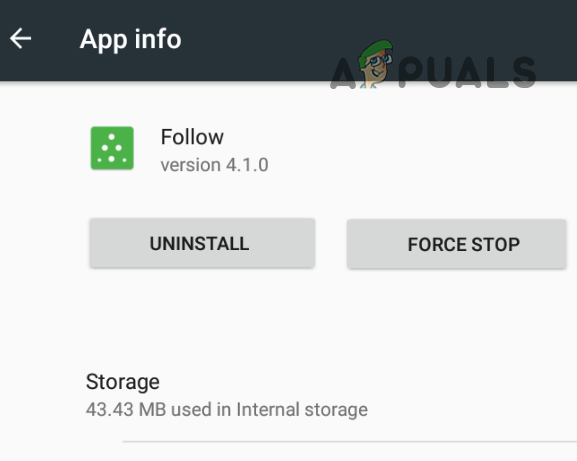 Принудительно остановить и удалить приложение Dexcom Follow
Принудительно остановить и удалить приложение Dexcom Follow![[FIXED] Не удалось загрузить изображение Steam](https://ddok.ru/wp-content/uploads/2021/05/1.-Steam-Image-Failed-to-Upload.jpg)